Фотосъемка собак - это целое искусство. Чтобы добиться впечатляющих результатов, редактирование имеет решающее значение. В этом уроке вы шаг за шагом пройдете через окончательное редактирование фотографии собаки, которая была оптимизирована как в Lightroom, так и в Photoshop. К концу урока вы поймете разницу между редактированием только в Lightroom и полным редактированием в Photoshop.
Ключевые выводы
- Сравнение редактирования в Lightroom и Photoshop показывает явные различия в качестве изображения.
- Использование таких приемов, как Dodge and Burn, позволяет значительно повысить контрастность и визуальную глубину.
- Окончательная доработка в Lightroom может еще больше оптимизировать даже PSD-файлы.
Пошаговая инструкция
Во-первых, импортируйте изображение в Lightroom. Это изображение будет сразу добавлено в вашу Быструю коллекцию, чтобы вы могли быстро получить к нему доступ.
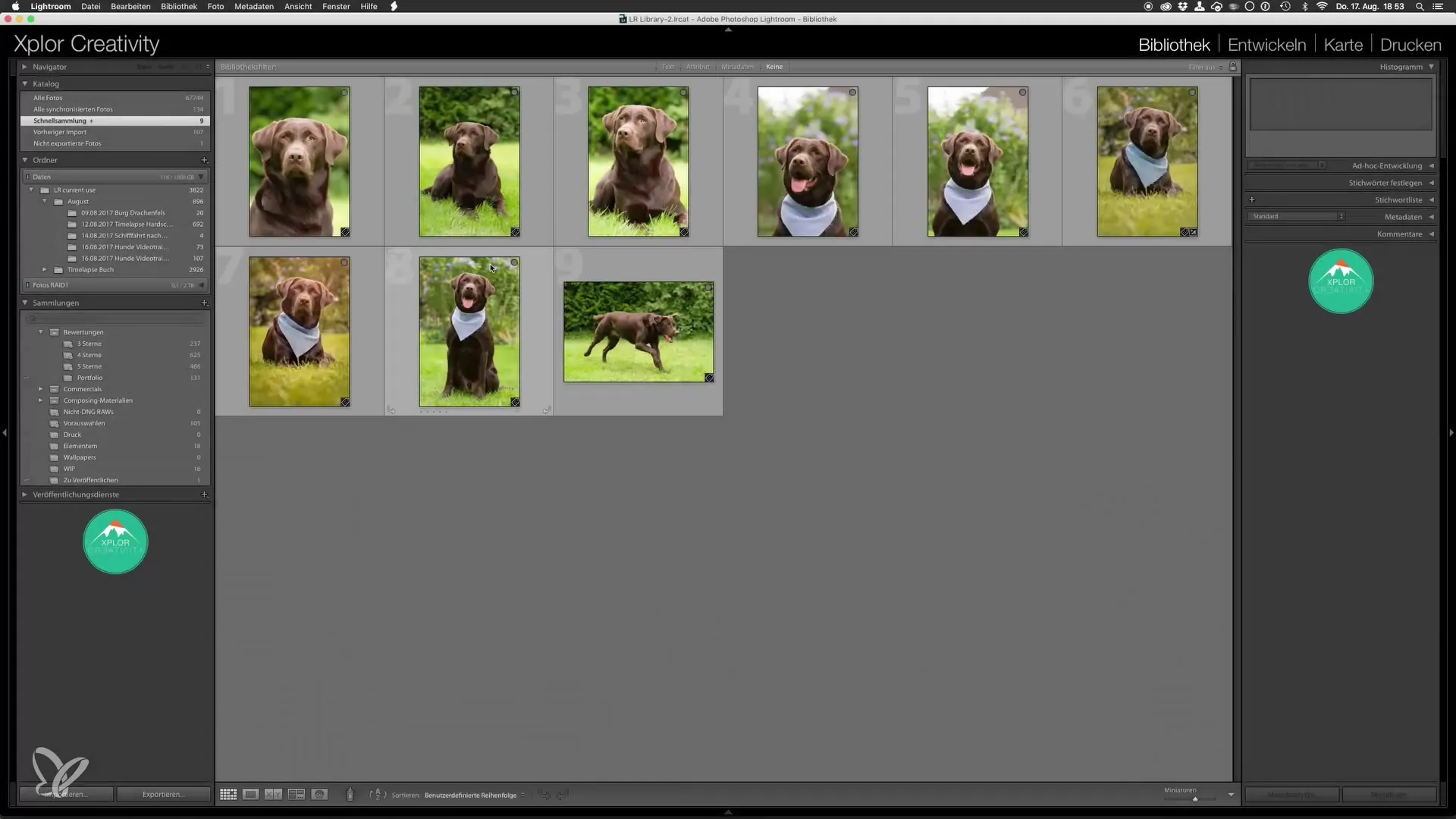
Откройте обычный режим просмотра, чтобы сравнить изображение, изначально отредактированное в Lightroom, и измененную версию из Photoshop бок о бок. Различия быстро станут очевидными.
Здесь особенно хорошо видны различия между чистым редактированием в Lightroom и измененным изображением в Photoshop. Основное внимание здесь уделено улучшениям, которые были достигнуты в Photoshop, таким как последующая очистка фона и улучшение контраста.
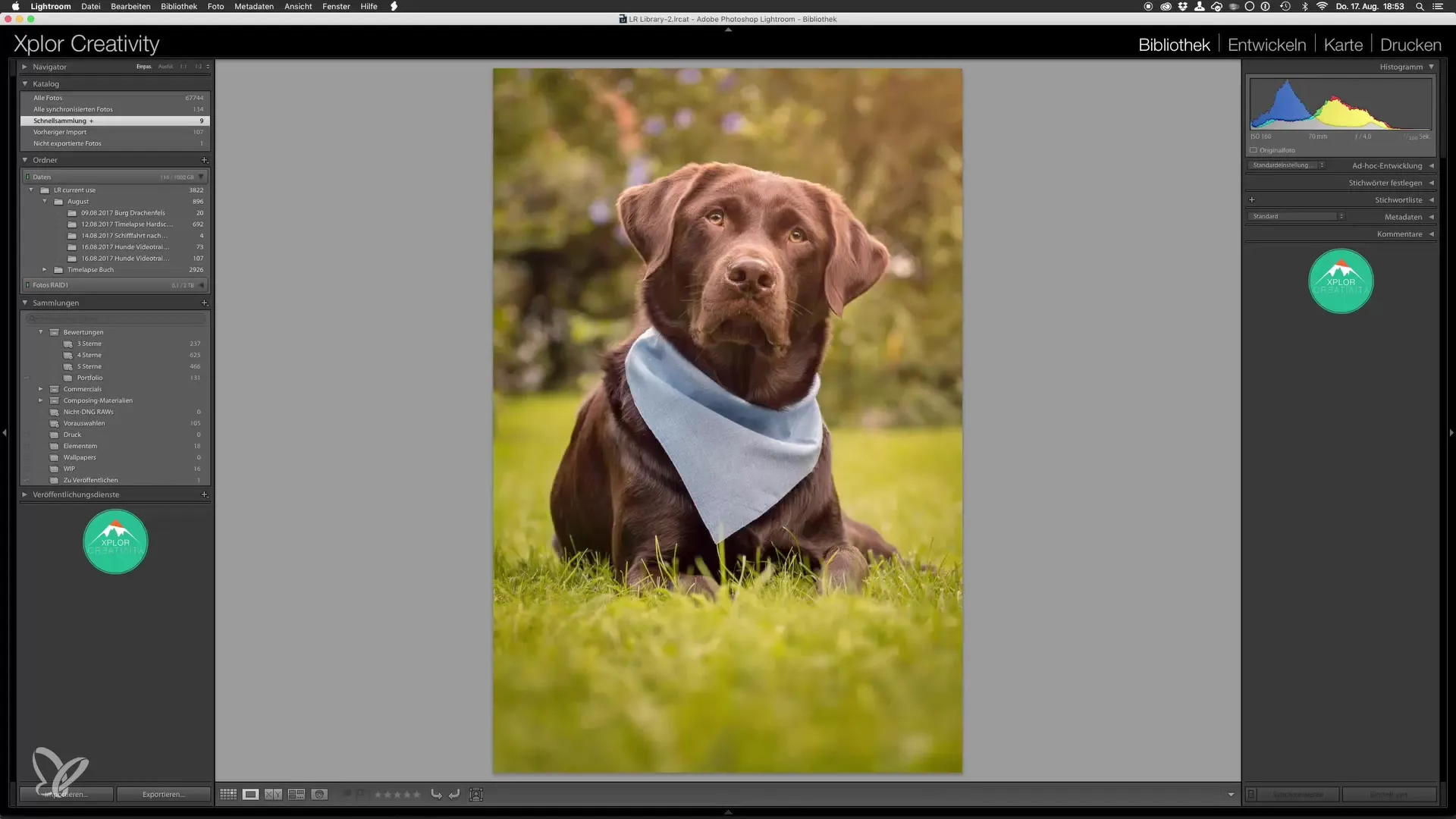
Чтобы сделать редактирование еще более профессиональным, вы можете внести последующие коррективы в Lightroom. Сейчас вы увеличите четкость, чтобы сделать изображение более резким.
Используйте градационные кривые для настройки контраста. Небольшая коррекция может иметь большое значение и поможет подчеркнуть глубину изображения.
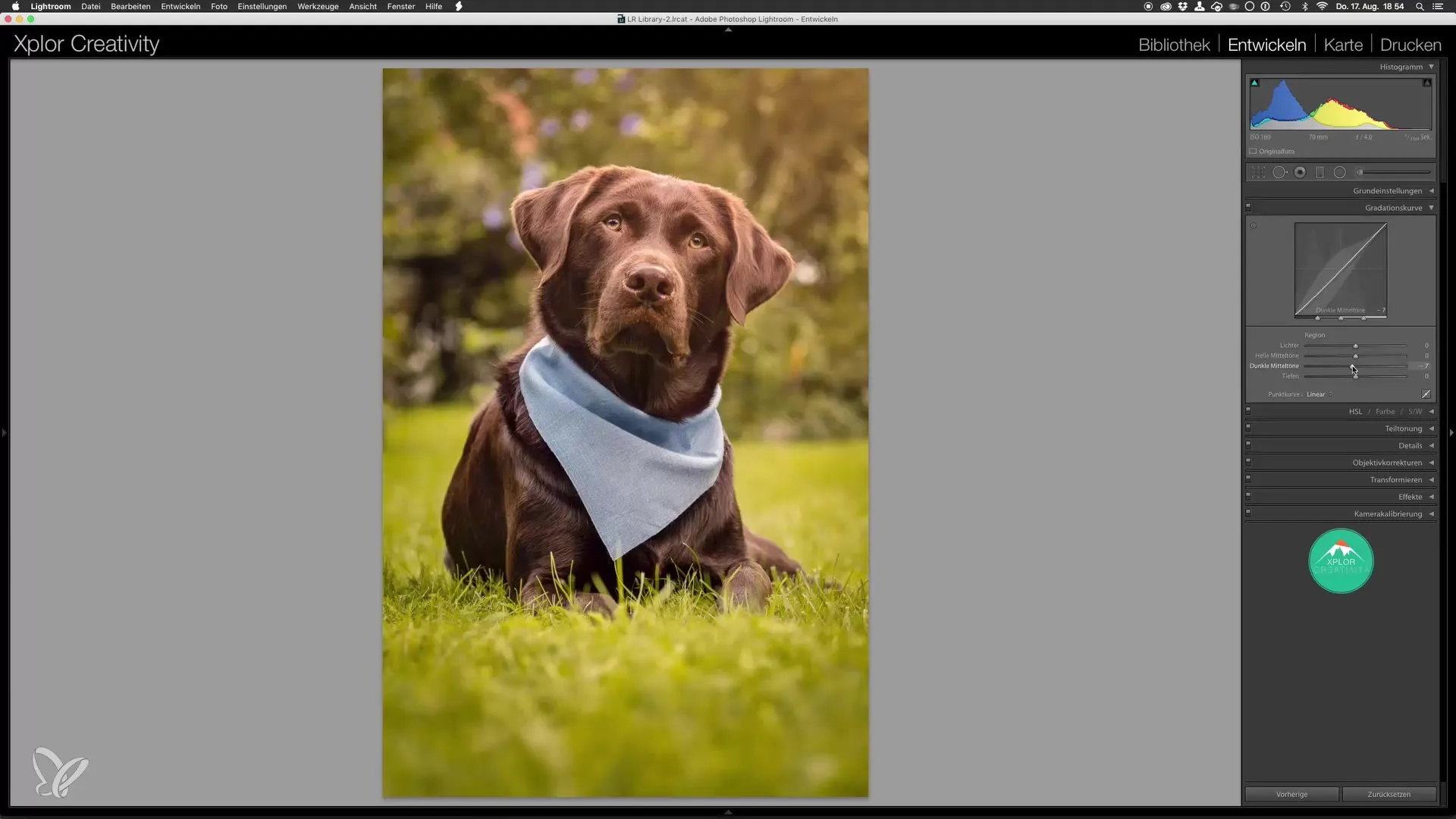
Также следует затемнить изображение и отрегулировать экспозицию. Иногда именно небольшие корректировки делают изображение идеальным в целом.
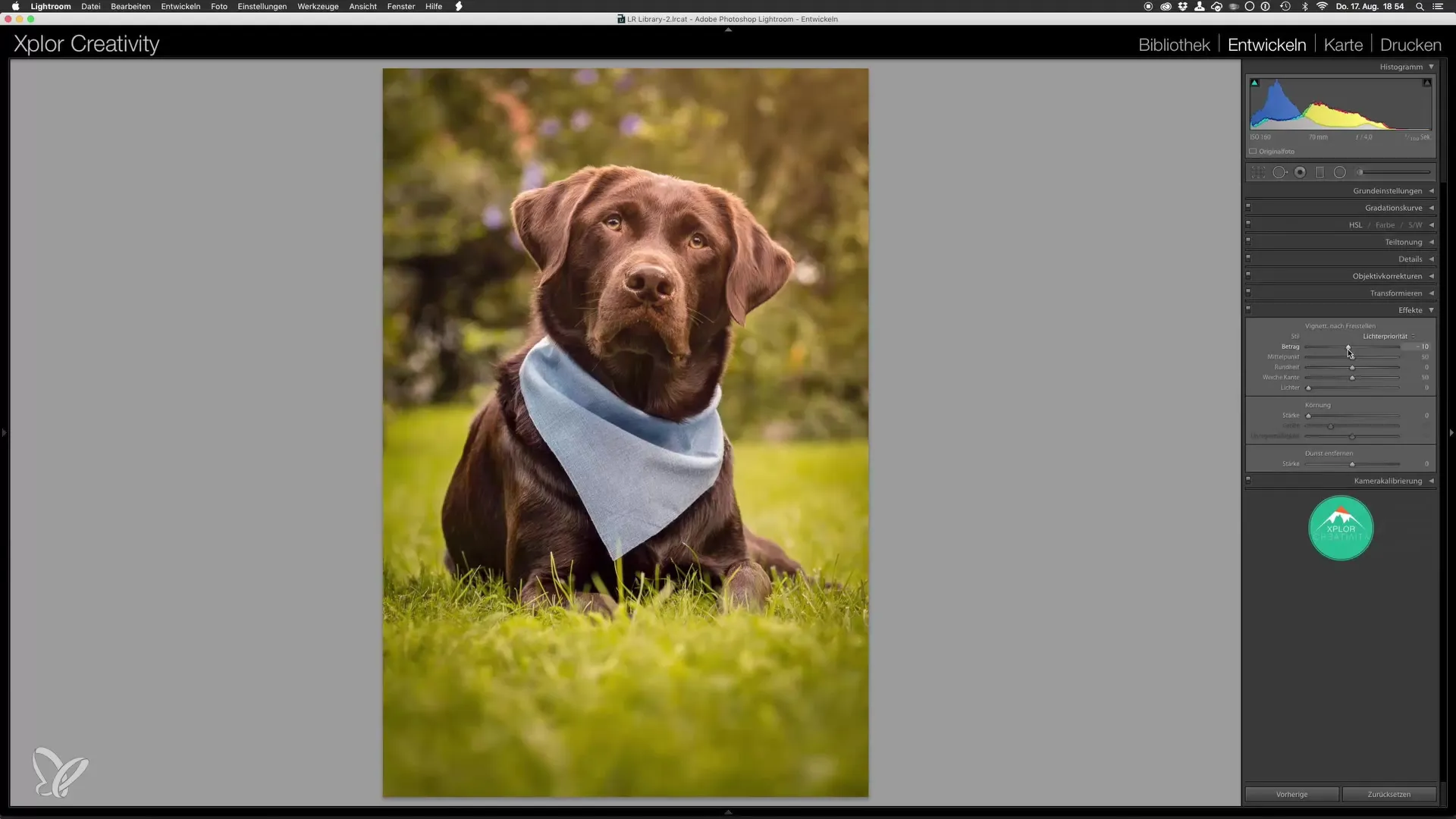
Теперь эти критические настройки позволят вам получить готовое изображение, которым можно гордиться.
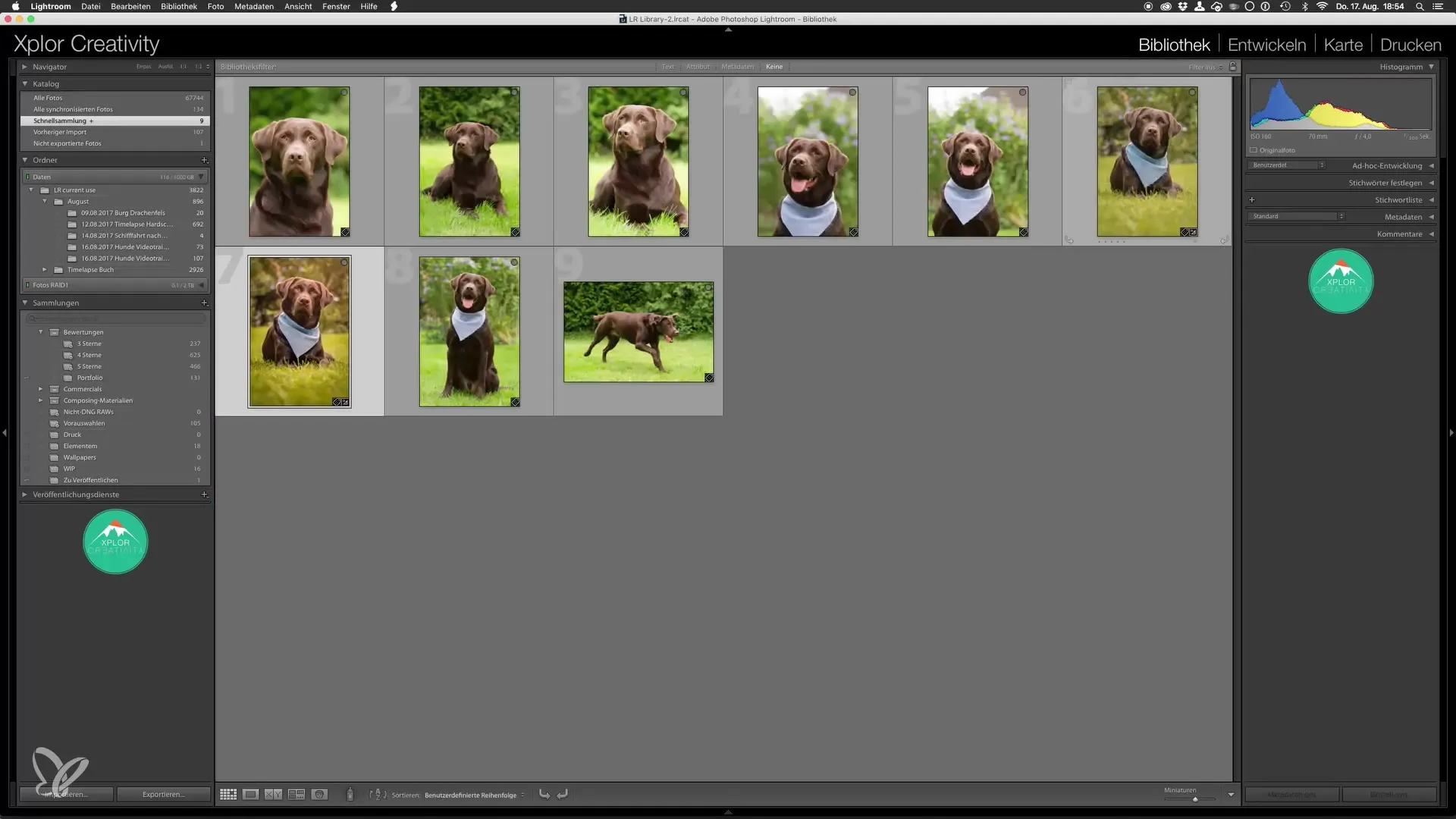
Особенно интересным моментом является сравнение с исходным изображением. Чтобы представить себе это, создайте виртуальную копию изображения и сбросьте настройки проявки.
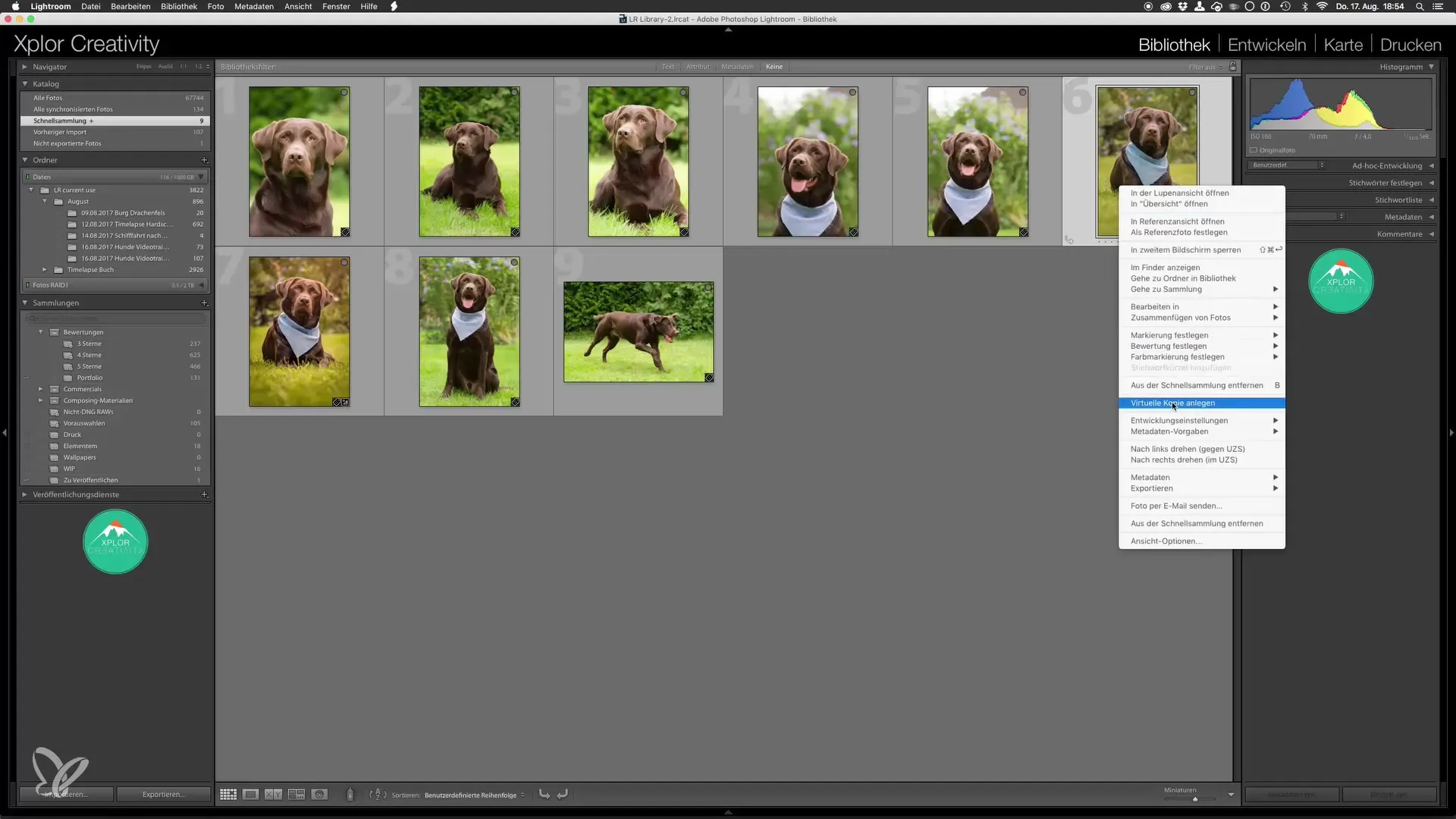
Теперь у вас есть неизмененный оригинал в сравнении с отредактированной версией. Это показывает значительный прогресс, которого вы добились в Lightroom и Photoshop.
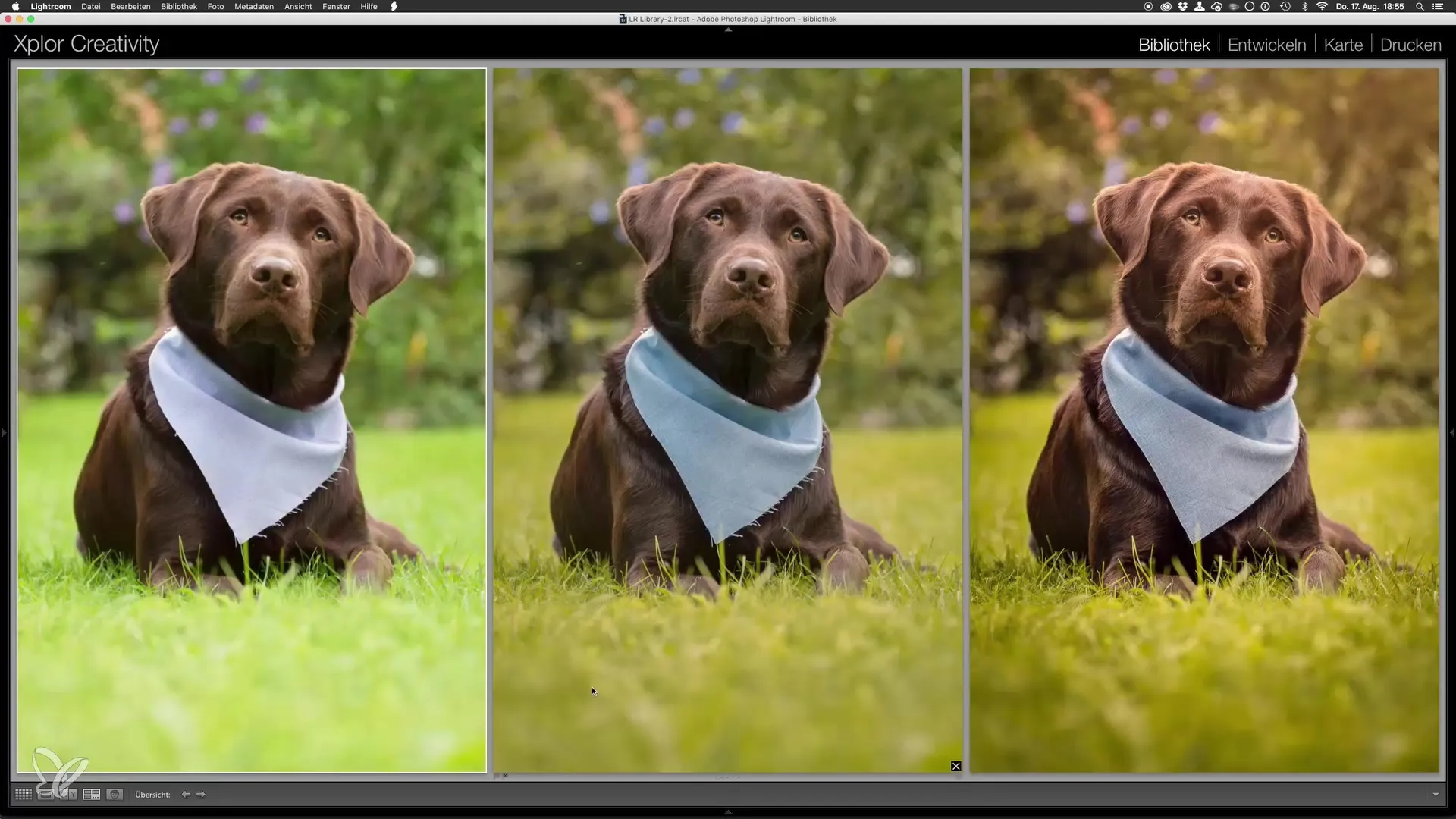
Итоговое изображение явно выделяется благодаря насыщенным цветовым контрастам и улучшенной резкости. Узор меха здесь гораздо четче, что придает изображению живую выразительность.
При просмотре изображения в целом становится ясно, насколько профессиональнее выглядит отредактированная фотография. Световые и цветовые эффекты придают изображению дополнительную сложность и демонстрируют явное отличие от исходного снимка.
Резюме - Фотографии собак на открытом воздухе: окончательное редактирование в Lightroom и Photoshop
Теперь вы узнали, как создавать потрясающие фотографии собак, используя комбинацию Lightroom и Photoshop. Разница между оригиналом и отредактированной версией значительна и показывает важность редактирования в обеих программах.
Часто задаваемые вопросы
Как импортировать изображение в Lightroom? Импортируйте изображение с помощью кнопки "Импорт" и выберите подходящее место.
Что такое техники Dodge и Burn в Photoshop? Эти техники используются для осветления или затемнения определенных участков изображения, что повышает контрастность.
Можно ли редактировать PSD-файлы в Lightroom?Да, вы можете импортировать PSD-файлы в Lightroom и редактировать их дальше, внося небольшие коррективы.
Какая программа лучше подходит для окончательного редактирования, Lightroom или Photoshop, зависит от ваших конкретных требований. Lightroom подходит для базового редактирования, а Photoshop - для более детальной корректировки.
Какую роль играют градационные кривые? Градационные кривые помогают точно контролировать условия освещения на изображении и оптимизировать контрасты.


